Les matériels (rétroprojecteurs, matériels de laboratoires, véhicules, etc.) peuvent être réservés comme les salles. Pour un matériel, on peut saisir un nombre d’occurrences : pour une flotte de 70 tablettes, on a donc une seule ligne dans EDT.
Création des données
Importer la liste du matériel depuis un fichier Excel
Saisir le matériel
1. Rendez-vous dans l’onglet Emploi du temps > Matériels >  Liste.
Liste.
2. Cliquez sur la ligne de création, saisissez le nom du matériel et validez avec la touche [Entrée].
3. Double-cliquez dans la colonne Nb. occ. pour indiquer le nombre d’exemplaires.
4. Renseignez éventuellement un gestionnaire, de manière à pouvoir le contacter rapidement en cas de besoin.
Définir le gestionnaire d’un matériel
Le gestionnaire d’un matériel fait automatiquement partie des personnes habilitées à réserver le matériel et vous est proposé comme destinataire lors de l’envoi d’un e-mail concernant le matériel (par exemple, lorsque vous envoyez un e-mail depuis un cours auquel a été affecté le matériel).
1. Rendez-vous dans l’onglet Emploi du temps > Matériels >  Liste.
Liste.
2. Double-cliquez dans la colonne Gestionnaires. Si vous ne voyez pas cette colonne, cliquez sur le bouton  en haut à droite de la liste pour l’afficher (Liste).
en haut à droite de la liste pour l’afficher (Liste).
Remarque : si une même personne est gestionnaire de plusieurs matériels, sélectionnez les matériels concernés puis faites un clic droit et lancez la commande Modifier > Gestionnaires.
Réservation de matériels
Pour qu’un professeur ou un utilisateur puisse réserver un matériel, il faut qu’il soit habilité à le faire et que le matériel en question soit ouvert à la réservation.
Autoriser les professeurs à réserver des matériels
Les professeurs habilités peuvent réserver un matériel depuis un Client EDT, un Client PRONOTE ou depuis leur Espace Professeurs.
1. Rendez-vous dans l'onglet Emploi du temps > Professeurs >  Profils d’autorisation.
Profils d’autorisation.
2. Sélectionnez le profil concerné.
3. Dans la catégorie Réservation de salle et matériel, cochez Réserver des salles et des matériels pour ses cours et / ou Réserver des salles et des matériels pour de nouveaux cours.
Autoriser les utilisateurs administratifs à réserver des matériels
Prérequis Il faut être connecté en SPR.
1. Rendez-vous dans le menu Fichier > Administration des utilisateurs.
2. Dans la fenêtre qui s’affiche, cliquez sur  .
.
3. Sélectionnez le groupe concerné dans la liste à gauche.
4. Dans l’onglet EDT, rubrique Matériels, cochez Accéder aux matériels.
Ouvrir les matériels à la réservation
1. Rendez-vous dans l'onglet Emploi du temps > Matériels >  Liste.
Liste.
2. Si vous ne voyez pas la colonne Réservable par, cliquez sur le bouton  en haut à droite de la liste pour l’ afficher (Liste).
en haut à droite de la liste pour l’ afficher (Liste).
3. Sélectionnez les matériels à ouvrir à la réservation, faites un clic droit et choisissez Modifier > Modifier les professeurs et personnels pouvant réserver la sélection.
4. Dans la fenêtre qui s’affiche, cochez les personnes autorisées à réserver les matériels sélectionnés. Vous pouvez ouvrir la réservation à un groupe d’utilisateurs ou nommément à certains utilisateurs seulement.
Définir un seuil de réservation
Pour empêcher les réservations au dernier moment, définissez un délai à respecter.
1. Rendez-vous dans l’onglet Emploi du temps > Matériels >  Liste.
Liste.
2. Renseignez la colonne Délai Résa. Ce délai empêche les réservations au dernier moment.
Réserver du matériel pour un cours
1. Dans la fiche cours, cliquez sur + Matériels.
2. Sélectionnez un matériel.
3. Si vous souhaitez réserver plusieurs exemplaires, double-cliquez dans la colonne Nb. et saisissez le nombre souhaité.
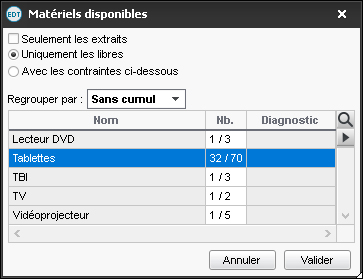
Remarque : depuis l’onglet Emploi du temps, vous réservez le matériel pour l’année. Depuis l’onglet Gestion par semaine et absences, vous le réservez pour un cours ponctuel.
Prérequis Le matériel est ouvert à la réservation et vous êtes autorisé à le réserver.
1. Rendez-vous dans l'onglet Gestion par semaine et absences > Matériels >  Emploi du temps de la semaine ou
Emploi du temps de la semaine ou  Planning multisemaines.
Planning multisemaines.
2. Sélectionnez le matériel dans la liste à gauche.
3. Sélectionnez la semaine concernée sur la réglette en haut à droite.
4. Cliquez-glissez sur le créneau souhaité et double-cliquez à l’intérieur du cadre vert pour confirmer la réservation.
5. Ajoutez les ressources depuis la fiche cours.
Chercher un matériel et le réserver
Prérequis Vous êtes autorisé à réserver des matériels.
1. Rendez-vous dans l'onglet Gestion par semaine et absences > Matériels >  Recherche de matériels libres.
Recherche de matériels libres.
2. Sélectionnez la semaine concernée sur la réglette du haut.
3. Indiquez la durée pour laquelle vous souhaitez réserver.
4. Renseignez si besoin la capacité et / ou la famille.
5. Cliquez sur le bouton Rechercher les matériels libres : EDT affiche le nombre de matériels disponibles par créneau.
6. Cliquez sur un créneau pour afficher la liste des matériels et sélectionnez le matériel souhaité.
7. Cliquez sur le bouton Créer le cours.